Beheers hoe albumhoezen toe te voegen aan MP3 onder 1 minuut [beproefd en waar]
Bij het online downloaden van audiobestanden, zoals MP3-bestanden, zult u een kale muziekdownload ervaren. Dat betekent dat het audiobestand niets anders heeft dan het bestand op zich. Het punt is dat het moeilijk te herkennen is wanneer het audiobestand helemaal geen metadata heeft. Je kunt je muziekervaring niet uitbreiden omdat je je muziekcollectie op geen enkele manier kunt aanpassen. Aan de andere kant dient albumhoes als een van de manieren om een onbekend nummer te herkennen.
Met dat gezegd, willen veel gebruikers albumhoezen toevoegen aan hun MP3-bestanden. In dit bericht hebben we drie effectieve en efficiënte methoden voorbereid om u te helpen leren hoe albumhoezen toe te voegen aan MP3. Bekijk ze hieronder.
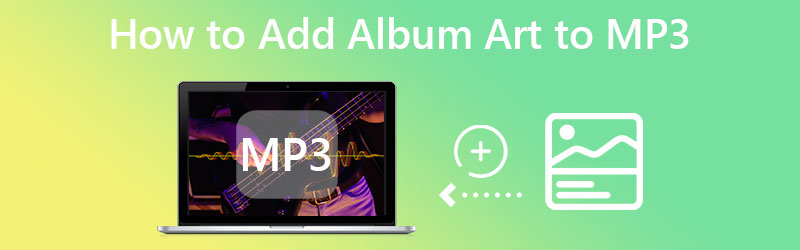
PAGINA INHOUD
Deel 1. Gids Hoe albumhoezen toe te voegen aan MP3 op Windows 10 of 11
Als u een Windows 10- of 11-computersysteem bezit, kunt u enkele tijdelijke oplossingen gebruiken om albumhoezen aan MP3-bestanden toe te voegen. De methode die we zullen delen is niet ingewikkeld en is gegarandeerd waardevol als het gaat om het helpen van gebruikers bij het toevoegen van albumhoezen aan MP3 op Windows 8, 10 en 11.
De eerste methode is door te gebruiken Vidmore Video Converter. Deze applicatie wordt geleverd met veel handige functies en functies, waaronder de editor voor mediametadata. U kunt een titel, album, opmerking, jaartal, genre en albumillustraties aan de MP3- of MP4-bestanden toevoegen. Met andere woorden, het programma werkt met zowel video- als audiobestanden. Het accepteert alle video- en audiobestandsindelingen die u maar kunt bedenken.
Bovendien stelt het gebruikers in staat om andere essentiële functies uit te voeren met betrekking tot hun video- en audiobehoeften. U kunt knippen, bijsnijden, bewerken, samenvoegen, roteren en nog veel meer. Bovendien is het mogelijk om uw afbeeldingsbestanden naar andere formaten te converteren. Dat vertelt ons dat deze tool een one-stop-shop is voor al uw mediabewerkings- en wijzigingsbehoeften. Bekijk de stappen voor het toevoegen van albumhoezen aan MP3 op Windows 10 of 11.
Stap 1. Download het programma en installeer het
Verkrijg eerst en vooral het programma. Dat doe je door op de Gratis download knop die overeenkomt met het besturingssysteem van uw computer. Installeer en start daarna de tool op uw computer om te zien of deze werkt.
Stap 2. Open Media Metadata Editor
Onder de Gereedschapskist tabblad, ziet u alle extra handige functies van Vidmore Video Converter. Selecteer vervolgens dit tabblad, gevolgd door de Mediametadata-editor optie. Daarna verschijnt er een dialoogvenster. In dit dialoogvenster kunt u mediabestanden toevoegen en het geeft ook de videobestandsindelingen aan die u ernaar kunt uploaden.

Stap 3. Voeg een MP3-bestand toe
Zodra de metadata-editor is geopend, drukt u op de toevoegen tekenknop om uw doelaudiobestand in te voegen. Vervolgens mag u metadata-informatie toevoegen, zoals titel, genre, track en albumillustraties.
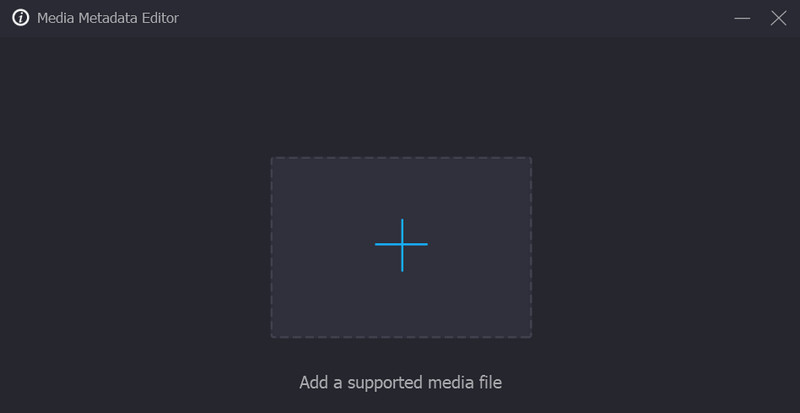
Stap 4. Plaats albumillustraties in het MP3-bestand
Na het uploaden van een bestand, zult u merken dat er gedetailleerde metadata-informatie is die u kunt invullen. In het linkergedeelte kunt u de albumillustraties wijzigen. Als het MP3-bestand geen omslag heeft, vink dan het plus tekenknop en selecteer een foto uit uw map. Als u klaar bent, vinkt u het aan Opslaan knop om de wijzigingen te bevestigen. Zo voegt u eenvoudig albumhoezen toe aan MP3-bestanden.

Deel 2. Voeg albumhoezen toe aan MP3 met iTunes
Ondertussen wil je de functie van je iTunes maximaliseren, daarom wil je weten hoe je albumhoezen toevoegt aan MP3 op iTunes. U bent op de juiste pagina om te lezen, want we zullen bespreken hoe dit wordt gedaan. Hieronder zie je het stapsgewijze proces:
Stap 1. Allereerst moet u ervoor zorgen dat iTunes op uw apparaat is gedownload. Als de toepassing al is gedownload, start u deze op uw computer.
Stap 2. Zoek het MP3-bestand dat u wilt wijzigen en klik er met de rechtermuisknop op. Dan zie je de Artikelinfo optie. Vink het aan om de metadata van uw bestand te zien.
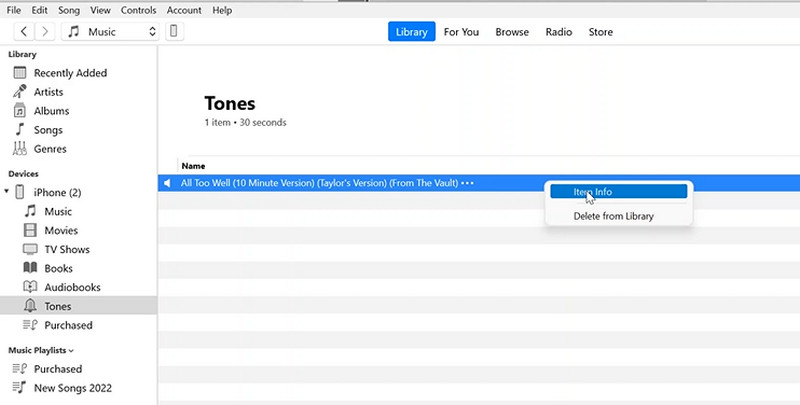
Stap 3. Ga daarna naar de Kunstwerk sectie en druk op de Kunstwerk toevoegen knop in de rechter benedenhoek. Kies de afbeelding die u wilt toevoegen en
Stap 4. Eindelijk, hit OK om de wijzigingen op te slaan. Tegen die tijd zou je albumhoezen aan MP3 in iTunes moeten kunnen toevoegen.

Deel 3. Voeg online albumhoezen toe aan MP3
Als u online albumhoezen aan MP3 wilt toevoegen, kunt u ook webgebaseerde programma's gebruiken om u hierbij te helpen. TagMP3.net is een handig programma waarmee online gebruikers de metadata van hun MP3-bestanden rechtstreeks vanaf de webpagina kunnen aanpassen. Het kan niet alleen illustraties wijzigen, maar ook andere metadata-informatie, zoals de titel, track, album, enz. Bovendien kunt u erop vertrouwen bij het wijzigen van andere audiobestandsindelingen. Houd er rekening mee dat het slechts enkele bestandsindelingen accepteert. Bekijk aan de andere kant de procedure voor het online toevoegen van albumhoezen aan MP3.
Stap 1. Bezoek de officiële website van het programma met elke gewenste browser.
Stap 2. Open vervolgens uw computermap en sleep het door u gekozen MP3-bestand naar het uploadgebied van het programma.
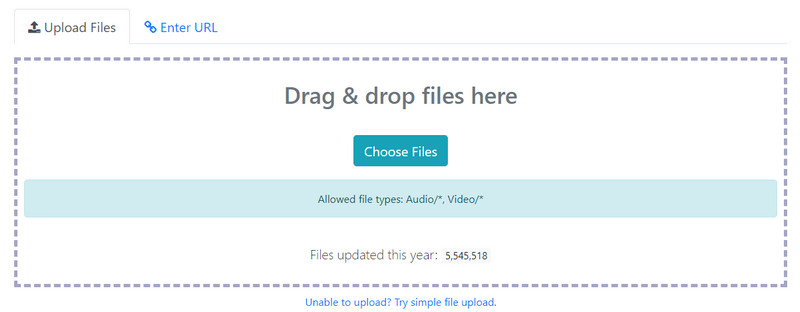
Stap 3. Bewerk na het uploaden van een MP3-bestand de tags die u wilt bewerken. Om nu albumillustraties toe te voegen, vinkt u het aan Bladeren knop voor de Kies een nieuwe albumhoes/afbeelding categorie. Selecteer vervolgens de gewenste foto.
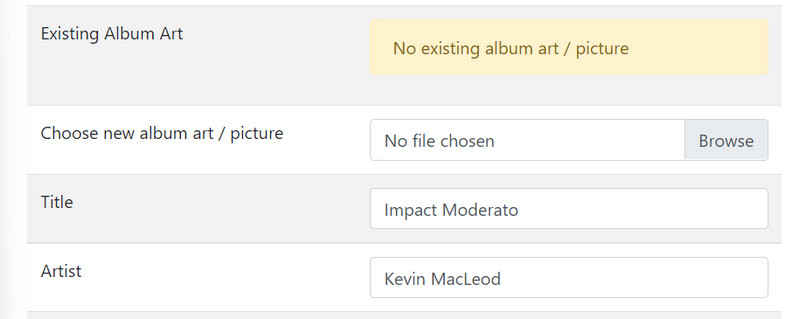
Stap 4. Raak klaar! Genereer nieuwe bestanden knop onderaan de pagina om het proces te voltooien.
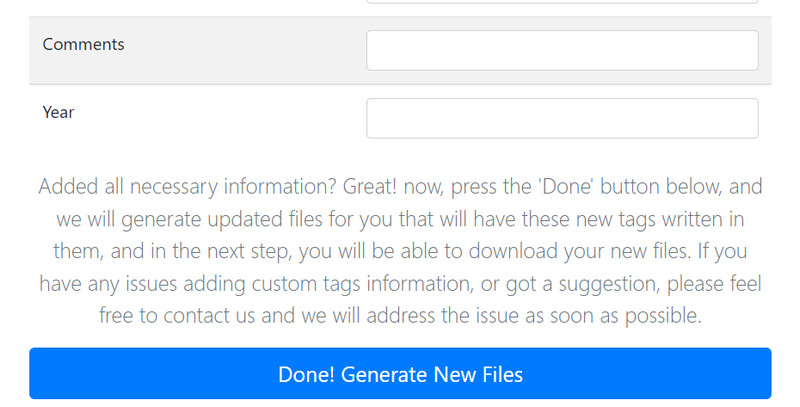
Deel 4. Veelgestelde vragen over het toevoegen van albumhoezen aan MP3
Waarom heeft een mp3-bestand geen albumhoes of metadata?
Soms hebben mp3-bestanden geen metadata om auteursrechtschendingen te beschermen tegen artiesten die de echte eigenaar niet erkennen. Het betekent dat originele creaties worden beschermd tegen onbevoegde gebruikers.
Hoe albumhoezen toevoegen aan MP3-bestanden op Android?
Er zijn toepassingen die u helpen bij het invoegen van een albumhoes in uw MP3-bestanden op uw Android-apparaat. Neem de Album Art Grabber als voorbeeld. Hiermee kan de gebruiker kiezen uit verschillende importbronnen zoals MusicBrainz, SDCard en LastFM.
Kan ik albumhoezen toevoegen aan MP3 in Audacity?
Helaas ondersteunt Audacity het invoegen van albumillustraties in MP3-bestanden niet. U kunt echter wel de metadata van uw audiobestanden bewerken.
Gevolgtrekking
Dat is het! Je hebt net geleerd hoe albumhoezen toe te voegen aan MP3. Met veel app-opties om uit te kiezen, kan het even duren om het juiste programma te vinden. Daarom hebben we hierboven de effectieve en meest efficiënte tools opgesomd. Voor offline gebruikers is de Vidmore Video Converter een goede deal. Het werkt op zowel Mac- als Windows-systemen, waardoor offline gebruikers niet afhankelijk zijn van een internetverbinding.
Aan de andere kant heb je iTunes wat ideaal is voor Mac-gebruikers. Het accepteert echter niet alle audiobestandsindelingen. Hetzelfde kan worden gezegd met TagMP3.net, hoewel u het gemak kunt hebben om geen enkel programma te downloaden. Dit proces helpt u geheugenruimte op uw computerstation te besparen. Nu hoeft u ze alleen nog maar te verkennen om de juiste tool voor uw behoeften te vinden.


